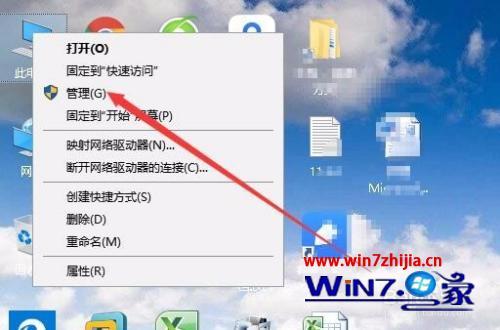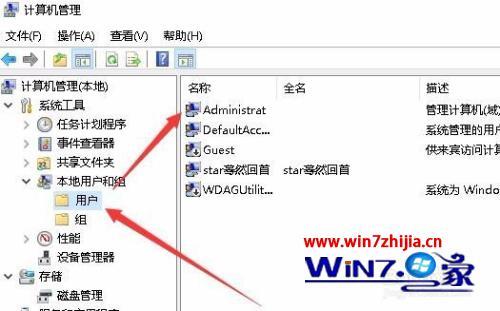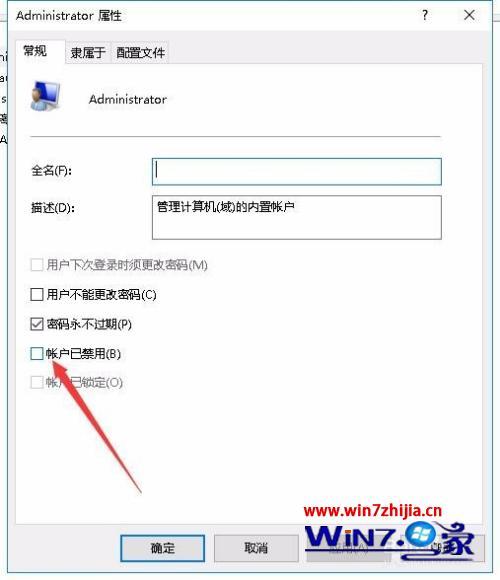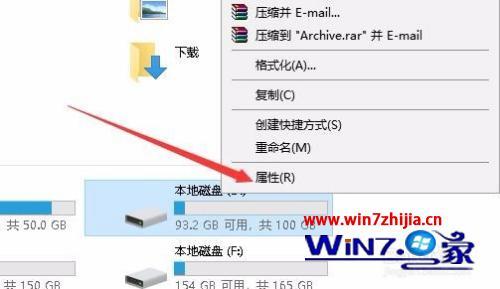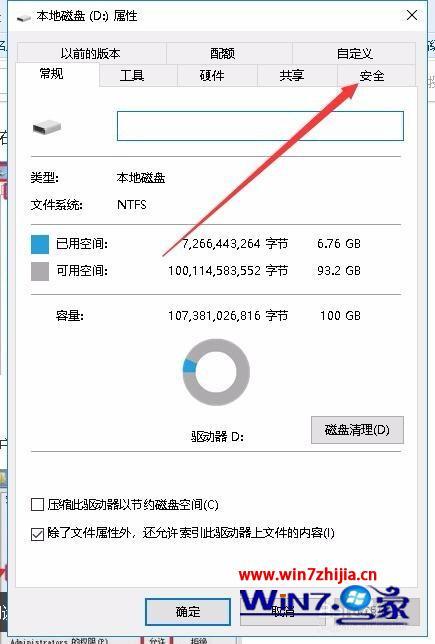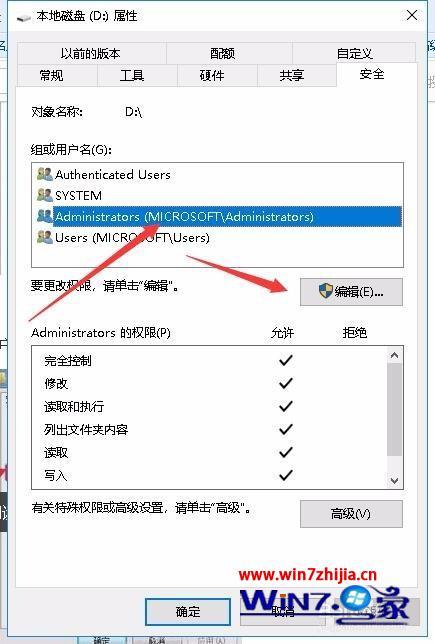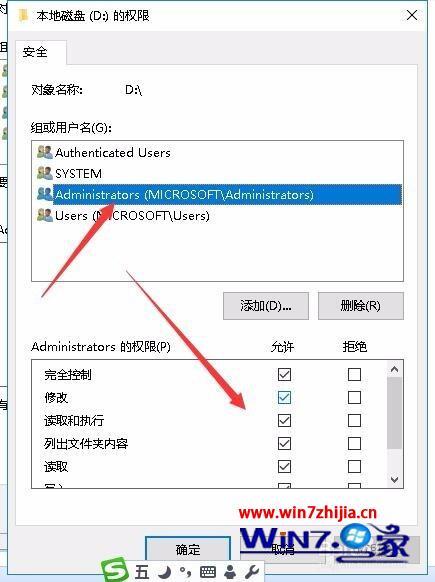计算机右键管理无法访问指定设备,简单几步解决win10打开任务管理器显示无法访问指定设备方法... |
您所在的位置:网站首页 › 此电脑右击管理用不了 › 计算机右键管理无法访问指定设备,简单几步解决win10打开任务管理器显示无法访问指定设备方法... |
计算机右键管理无法访问指定设备,简单几步解决win10打开任务管理器显示无法访问指定设备方法...
|
在win10系统中,任务管理器可以方便查看计算机上所运行的程序和进程的详细信息,用户可以使用系统自带的,也可以自行安装第三方使用,可是有些用户在打开woin10系统中的任务管理器就会有显示无法访问指定设备,那么对此应该怎么解决呢?这里小编就来告诉大家解决win10打开任务管理器显示无法访问指定设备方法。 具体方法: 方法一: 1、我们可以右键点击桌面上的“此电脑”图标,在弹出菜单中选择“管理”菜单项。
2、在打开的计算机管理窗口中,我们依次点击“本地用户和组/用户”菜单项,然后在右侧打开的用户列表中找到Administrator用户名。
3、双击打开其属性窗口,取消“帐户已停用”前面的勾选,最后点击确定按钮就可以了。
方法二: 1、如果上面的方法还是无法解决问题的话,我们继续右键点击无法打开的盘符或是文件夹,然后在弹出菜单中选择“属性”菜单项。
2、在打开的属性窗口,我们点击上面的“安全”选项卡。
3、接下来在打开的安全窗口中,我们找到Administrator用户,看一下其下面的权限是否全部选中,如果没有全部选中的话,可以点击“编辑”按钮。
4、接下来在打开的编辑窗口中,我们勾选所有的权限设置项,最后点击确定按钮就可以了。
上述就是解决win10打开任务管理器显示无法访问指定设备方法了,有出现这种现象的小伙伴不妨根据小编的方法来解决吧,希望能够对大家有所帮助。 我要分享到: |
【本文地址】
今日新闻 |
推荐新闻 |